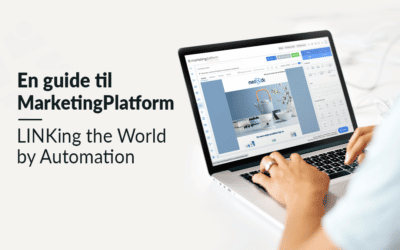Det har vist sig at være en effektiv markedsføringsstrategi for mange virksomheder at bruge sociale mediekanaler til at optimere leadgenerering. Facebook giver f.eks. mulighed for at bruge en øjeblikkelig formular til at indsamle kontaktoplysninger såsom navn, mailadresse, telefonnummer m.m. fra personer, der kan være interesserede i produkter eller tjenester.
Facebook LeadAds fungerer på den måde, at når en person klikker på din annonce, åbnes en formular, hvor personens kontaktoplysninger (navn og mailadresse) automatisk udfyldes på baggrund af de oplysninger og tilladelser, som personen har delt med Facebook. Det gør hele tilmeldingsprocessen ekstremt praktisk – et klik for at åbne formularen og et andet for at sende den. Som alle Facebook-annoncetyper er LeadAds bygget med tanke på privatlivets fred – folk kan redigere deres kontaktoplysninger, inden de sender formularen, og disse oplysninger sendes ikke til virksomheden, før en person klikker på send.
Sådan bruger du LeadAds med MarketingPlatform
Du kan nemt overføre de leads, du har indsamlet på dine Facebook formularer, til MarketingPlatform i en trinvis proces, der forklares nedenfor.
Step 1: Log på MarketingPlatform.
Step 2: Rediger den liste, hvor du ønsker at gemme dine kundeemner.
Step 3: Klik på Connect with your Facebook account kappen.
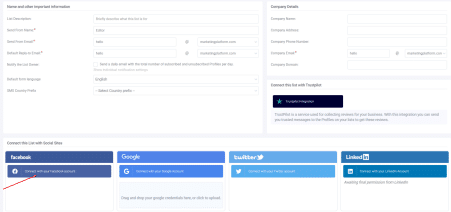
Step 4: Log ind på din Facebook-konto (business manager) fra din MarketingPlatform, indtast dine loginoplysninger, og klik på Continue. Når du har logget ind, kan du i dropdown-menuen vælge dine Facebooksider og annoncekonti, som du ønsker at bruge i fremtiden.
Step 5: Klik på LeadAdsform configuration samme sted, hvor du har forbundet listen med din Facebook-konto.
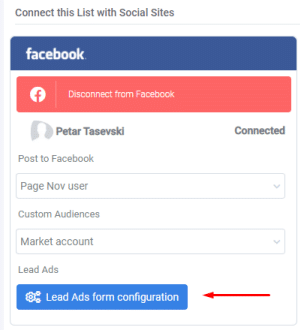
Der åbnes et vindue, hvor du kan vælge den Facebookside, du ønsker at bruge, og den ønskede LeadAds formular.
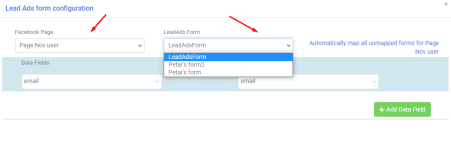
Step 6: Vælg din LeadAds-formular, og tilknyt felterne – Email is mandatory on all forms. Du kan tilføje/fjernede datafelter ved at klikke på Add/Remove Data Field knappen.
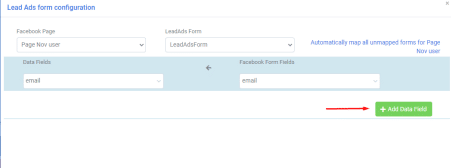
Step 7: Når du har konfigureret det hele, skal du klikke på Apply Changesfor X Page.
Step 8: Rul tilbage til toppen af siden, og klik på Save and Close eller Save and Continue, hvis du stadig ønsker at redigere.
Note: Gem altid ændringerne i listen efter alle ændringer, du foretager, herunder konfigurationen af LeadAds formularen.
Nu er forbindelsen mellem MarketingPlatform og din Facebookkonto afsluttet. Profilerne fra LeadAds formularen vil blive gemt i den eller de profillister, der tidligere er synkroniseret med din Facebookkonto.
Når alt er forbundet korrekt, kan du nu segmentere de profiler, du får fra LeadAds formularer.
Til dette formål skal du gå til Segments > Create Segment og vælg den liste, du ønsker at segmentere på. I Filter Profiles box choose Profile Source > Is > Facebook og vælg derefter den ønskede form.
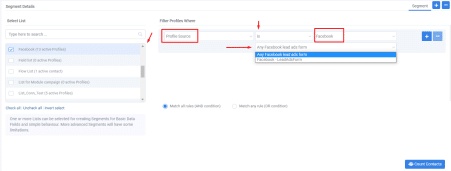
Du kan altid tælle profilerne ved at klikke på Count Contacts knappen i nederste højre hjørne, før du gemmer og lukker segmentet.
Tip 1: Du kan vælge automatisk oprettelse af segmenter (sammen med automatisk kortlægning og tilføjelse af profiler til autoresponders) for alle nye formularer i LeadAds form configuration. Dette er dog valgfrit.
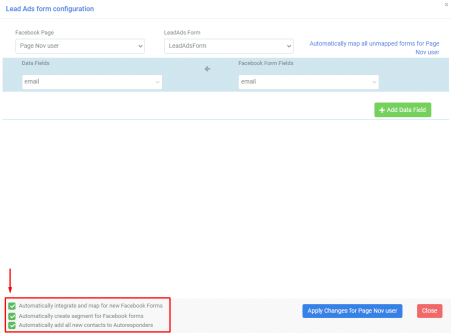
Tip 2: Hvis du vil kontrollere, om den formular, du har oprettet, fungerer korrekt, kan du gå til din Facebookkonto på Publishing Tools > Forms Library > Preview den formular, du tester.
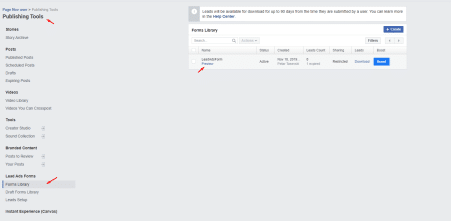
Der vises et nyt pop op-vindue, hvor du kan indtaste den mailadresse, du vil teste eller tilføje til den valgte liste. Når du har tilføjet kontakten, skal du gå til Lists > View Profiles, hvor du finder den kontakt, du har tilføjet.
Tip 3: Når du tester med LeadAds værktøjet efter at have tilføjet 1 kontakt skal du Delete Lead før du tilføjer/afprøver med en ny kontakt.
Hvis du af en eller anden grund ikke får nye kundeemner på den tilsluttede liste, skal du kontrollere følgende:
- At du er logget ind på Facebook via MarketingPlatform.
- At du har aktiveret alle tilladelser på What is MarketingPlatform allowed to do when logging in via our application siden.
- At du har forbindelse til MarketingPlatform.
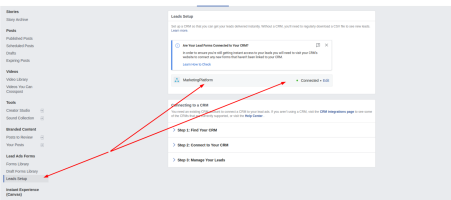
Useful links:
Forbind dit CRM system til Facebook
Om Leadadgangsadministrator
Andre måder at bruge Facebook på med MarketingPlatform
Udover leadgenerering er der andre måder, du kan benytte Facebook med MarketingPlatform – Audiences og Posting.
Audiences
MarketingPlatform gør det muligt at uploade lister eller segmenter til Facebook som målgrupper. Dette kan hjælpe dig med bedre social målretning ved at bruge den samme målgruppe eller oprette lookalike-audiences. Vores wiki artikel om, hvordan du bruger Facebook Audiences, giver dig et bedre indblik i denne funktion.
Posting
MarketingPlatform gør det også muligt at offentliggøre nyhedsbreve som Facebook opslag. Denne mulighed vælges i kampagnebyggeren. Dette er vores detaljerede guide til, hvordan du bruger funktionen.